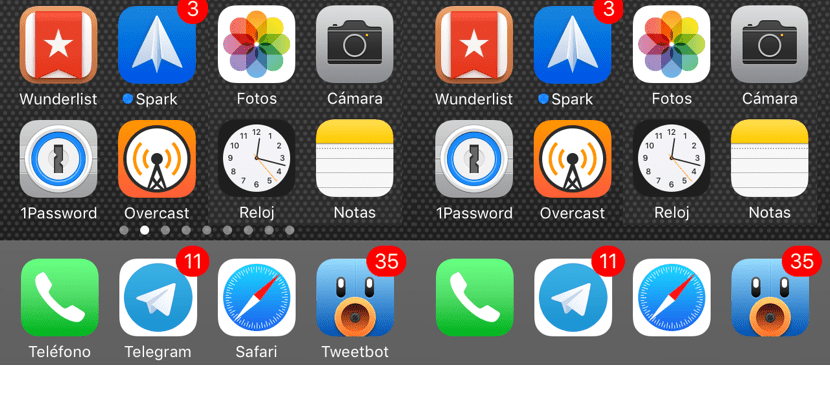
С помощью джейлбрейка мы можем настраивать наше устройство до бесконечности и дальше, :-), но на данный момент нет никакой надежды на то, что мы скоро сможем им насладиться, несмотря на все новые функции, которые Apple запускает с iOS 10. Они совместимы. с побегом из тюрьмы, как Лука Тодеско показывает нам. Но иногда в операционной системе скрыты небольшие ошибки или уловки, что позволяет нам пользоваться функциями настройки, к которым у нас был доступ только через побег из тюрьмы. В этой статье мы покажем вам так как мы можем исключить названия приложений, которые отображаются на нашем iPhone.
Как убрать название приложений в iOS 10
- Если мы хотим, чтобы это изменение было постоянным мы должны активировать следующие параметры В противном случае, когда мы заблокируем устройство, метки будут отображаться снова: «Уменьшить прозрачность» и «Затемнить цвета», которые находятся в разделе «Специальные возможности»> «Увеличить контраст». Мы также должны активировать уменьшение движения, которое также находится в параметрах доступности.
- После того, как мы активировали эти параметры, мы открываем Центр управления. смахивание снизу экрана.
- Нажимаем на Центр управления и продолжаем скользя вверх, удерживая это.
- Ниже и без солнечной энергии в Центре управления нажмите кнопку «Домой».
- Если не работает, нажав один раз кнопку «Домой», мы нажмем дважды. Логически это откроет многозадачность, но это должно сработать, если предыдущий шаг не сработал.
- Ниже мы видим, как исчезли ярлыки названий приложений с приложения у нас в доке.
Только этот трюк он работает для приложений, которые отображаются на первых двух страницах нашего Springboard., а не в остальном, и это позволяет нам удалить только названия приложений, которые в настоящее время находятся в доке, поэтому, если у вас есть время и вы хотите удалить текст из приложений, вы можете хорошо провести время. Этот трюк работает только на iPhone

На самом деле у меня активировано только «Уменьшение движения», и это тоже сработало. Привет!